comsurrogate已停止工作一直弹出怎么办 com surrogate已停止工作处理方法
更新时间:2023-10-18 17:08:00作者:run
在使用电脑时,我们可能会遇到一些突发的问题,如com surrogate已停止工作的提示,这个错误提示通常与com surrogate崩溃有关,给我们的正常使用带来了不便。那么comsurrogate已停止工作一直弹出怎么办呢?在本文中,我们将分享com surrogate已停止工作处理方法,帮助大家解决com surrogate崩溃问题,让我们能够顺利地继续使用电脑。
方法如下:
1、右击桌面上的此电脑图标,选择属性--高级系统设置。
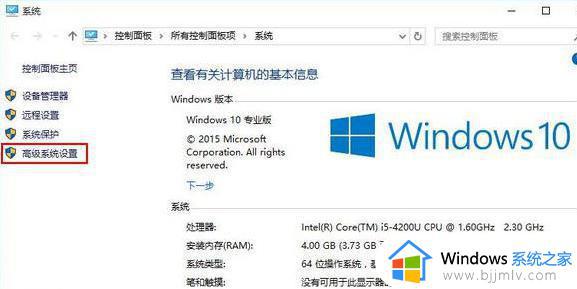
2、在打开的系统属性页面中,切换至“高级”项,点击性能下面的“设置”按钮。
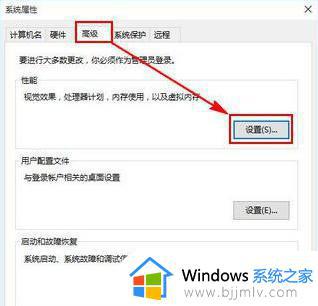
3、在打开的性能选项页面中,切换至“数据执行保护”选项。选择“为除下列选定程序之外的所有程序和服务启用DEP”选项,并点击下面的“添加”按钮。
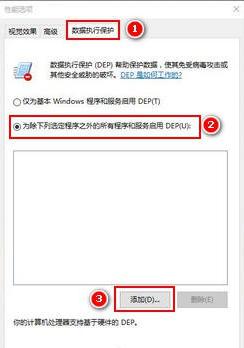
4、在打开的查找文件窗口页面中,如系统是64位的。选择C:WindowsSysWOW64dllhost.exe程序文件即可。
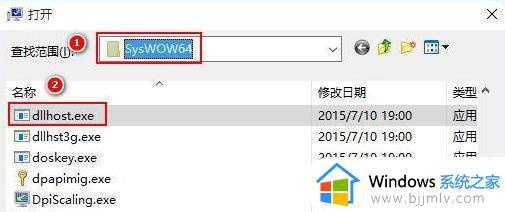
32位则选择C:WindowsSystem32dllhost.exe程序文件即可。
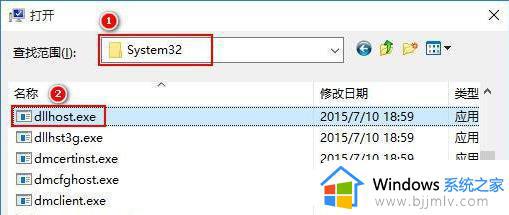
5、在弹出的“数据执行保护”框中,点击确定。

6、这时可以看到列表中有“COM Surrogate”选项,点击应用并确定。
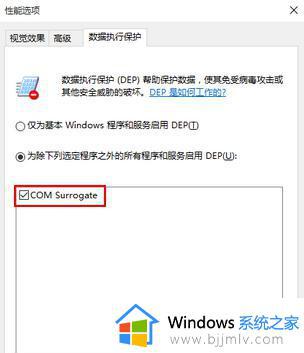
以上就是com surrogate已停止工作处理方法的全部内容,如果你遇到了相同的问题,请参照本文的方法进行处理,希望对大家有所帮助。
comsurrogate已停止工作一直弹出怎么办 com surrogate已停止工作处理方法相关教程
- 经常出现资源管理器已停止工作怎么办 老提示资源管理器已停止工作如何处理
- 资源管理器频繁提醒已停止工作怎么办 资源管理器老是已停止工作如何处理
- win资源管理器已经停止工作怎么办 win资源管理器已停止工作黑屏解决方法
- 一开机windows资源器停止工作怎么办?开机windows资源管理器已停止工作修复方法
- igfxhk module已停止工作怎么解决 电脑开机提示igfxhk module已停止工作如何处理
- windows管理器已停止工作黑屏怎么办 windows管理器已停止工作怎么修复
- windows任务管理器已停止工作怎么办 windows任务管理器停止工作如何解决
- nvidia控制面板停止工作怎么办 nvidia控制面板已停止工作修复方法
- 打开电脑出现windows资源管理器已停止工作解决方案
- msvcrt.dll故障模块资源管理器停止工作怎么办 玩游戏出现msvcrt.dll故障模块资源管理器停止工作如何解决
- 惠普新电脑只有c盘没有d盘怎么办 惠普电脑只有一个C盘,如何分D盘
- 惠普电脑无法启动windows怎么办?惠普电脑无法启动系统如何 处理
- host在哪个文件夹里面 电脑hosts文件夹位置介绍
- word目录怎么生成 word目录自动生成步骤
- 惠普键盘win键怎么解锁 惠普键盘win键锁了按什么解锁
- 火绒驱动版本不匹配重启没用怎么办 火绒驱动版本不匹配重启依旧不匹配如何处理
电脑教程推荐
win10系统推荐